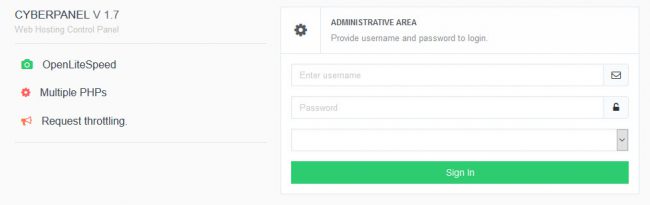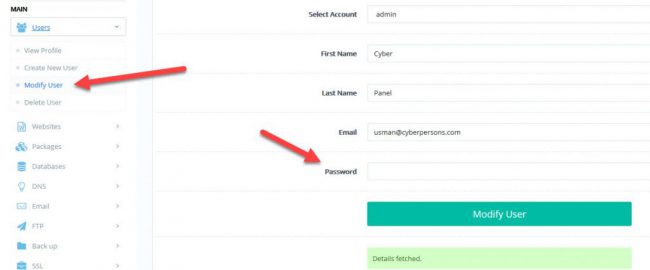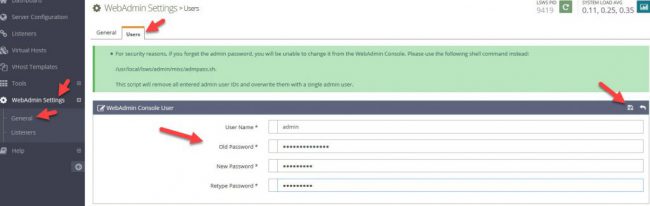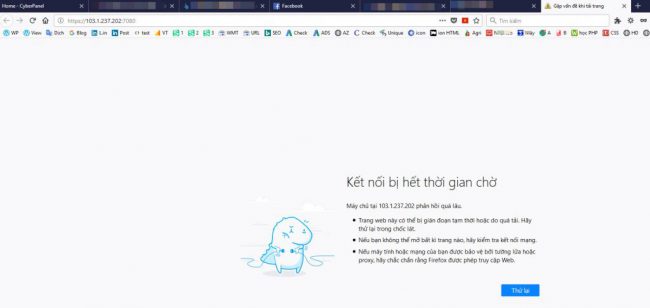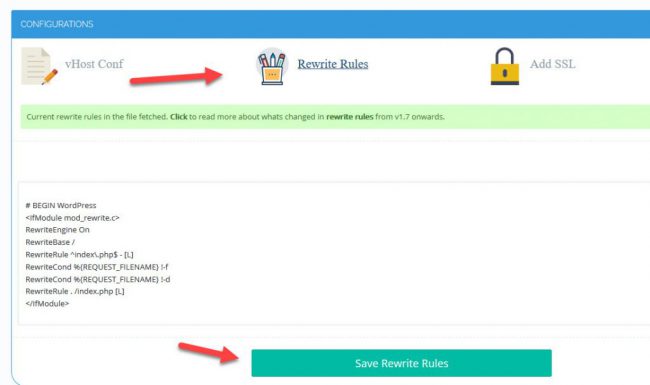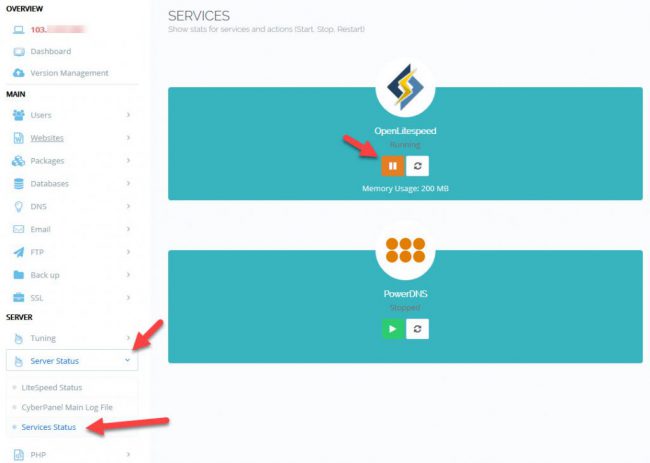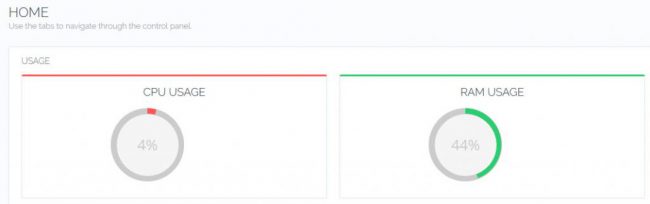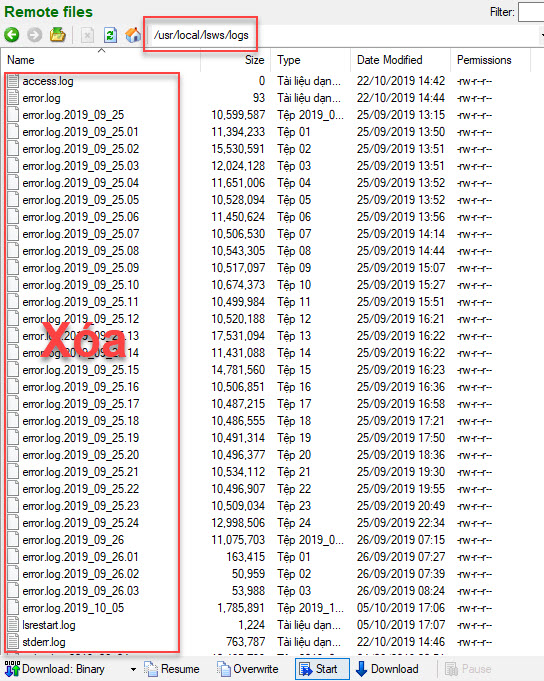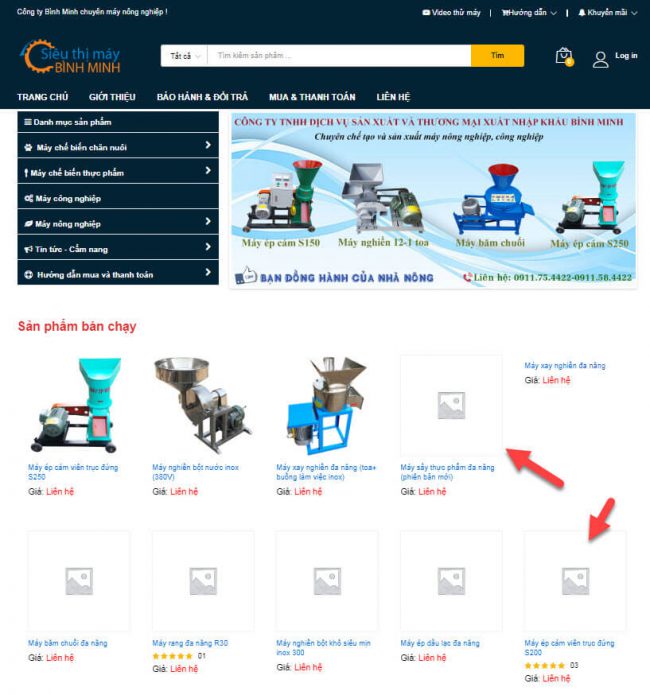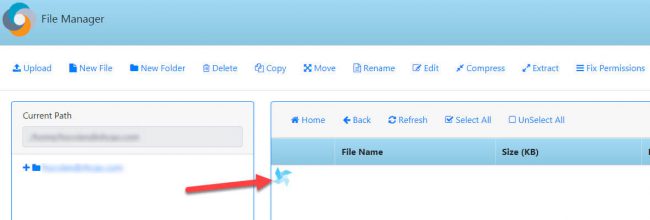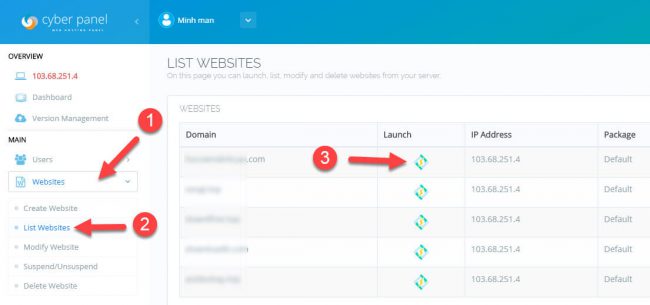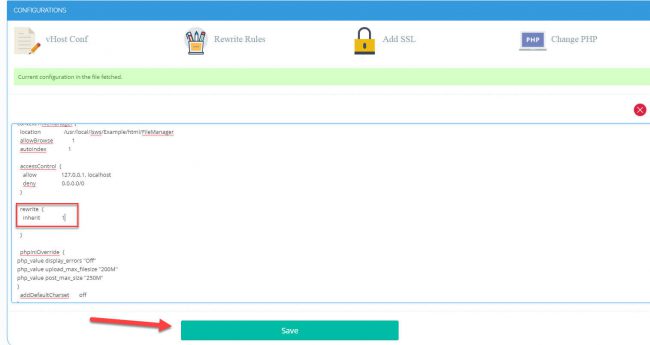Quản lý VPS là một công việc khá khó khăn với những ai không biết nhiều về lệnh, bởi vps là một máy chủ ảo, thường dùng để làm sever chạy website, thường chạy các website có lượng truy cập lớn, hoặc nhiều website …
Để quản lý đơn giản nhất thì các bạn nên cài CyberPanel giúp bạn quản lý VPS dễ dàng hơn bao giờ hết, CyberPanel tích hợp công nghệ LiteSpeed giúp tăng tốc độ tải website lên gấp nhiều lần so với các công nghệ như nginx, apache và hoàn toàn miễn phí, hiện mình cũng đang sử dụng CyberPanel để quản lý VPS của mình. Rất may là cyber panel đã hỗ trợ tiếng việt nên ai mới dùng cũng có thể dùng được sẽ đơn giản hơn rất nhiều.
Sau đây mình sẽ hướng dẫn các bạn cài đặt hoàn chỉnh CyberPanel và sử lý các lỗi thường gặp khi cài CyberPanel lên máy chủ ảo VPS.
Dùng thử CyberPanel
Admin Login
User: demoadmin
Password: cyberpanel123
Client Login
User: democlient
Password: cyberpanel123
Hiện tại bản Cyber mới nhất có hỗ trợ tiếng việt, khi đăng nhập bạn chọn tiếng việt để sử dụng tiếng việt nhé
Để cài đặt CyberPanel các bạn login VPS bằng tài khoản root và password qua trình đăng nhập vps qua : Bitvise SSH Client (hỗ trợ quản lý file trên VPS luôn)
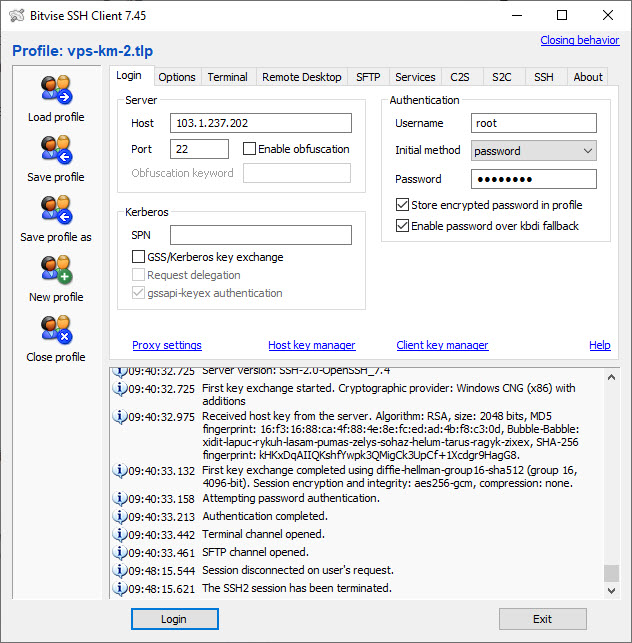
Đăng nhập xong các bạn nhập lệnh vào New Terminal console chạy lệnh sau:
sh <(curl https://cyberpanel.net/install.sh || wget -O - https://cyberpanel.net/install.sh)
Để pate vào Bitvise các bạn bấm chuột phải là pate.
Để cài được Cyber Panel bạn cần có 1 VPS cài Centos 7, đây là yêu cầu để chạy Cyber Panel
Nếu bạn đang cài bản Centos 5 hoặc 6 sẽ không cài được Cyber Panel. Vui lòng liên hệ nhà cung cấp VPS yêu cầu họ cài cho bản Centos 7.
sau ghi pate lệnh nhấn Enter để bắt đầu cài đặt
Bạn sẽ được hỏi để cài đặt
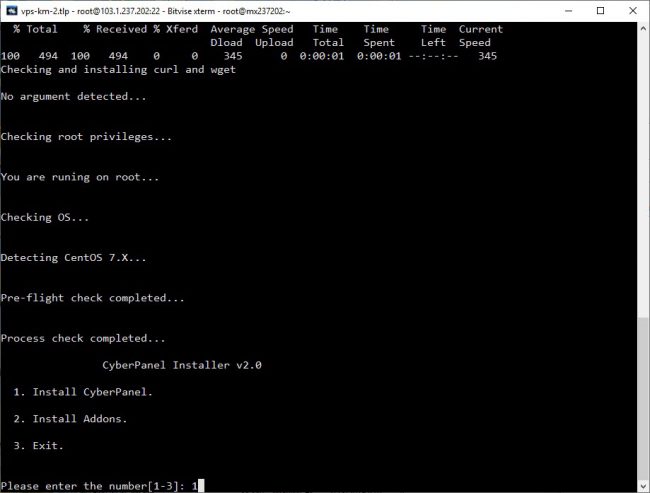
Bạn chọn 1: Cài CyberPanel vào VPS
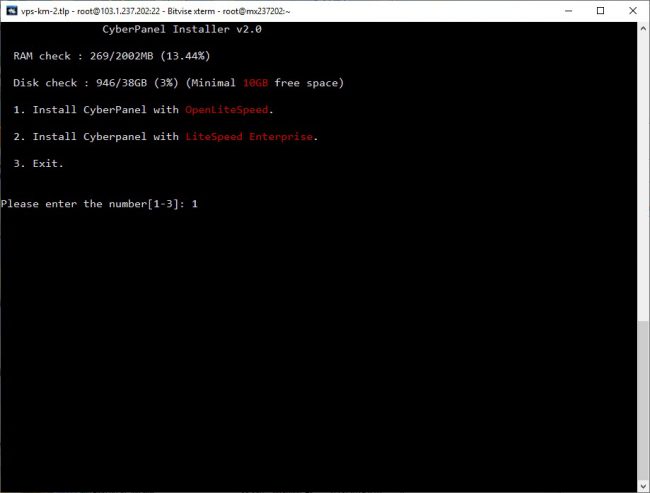
Bạn chọn 1: Để cài OpenLiteSpeed (Bản miễn phí)
Nếu bạn dùng bản trả phí thì chọn 2: Cài Litespee Enterprise
Nếu bạn cài bản free mà sau đó muốn chuyển sang trả phì thì chỉ cần điền key bản quyền là xong, không cần phải cài lại cyber panel.
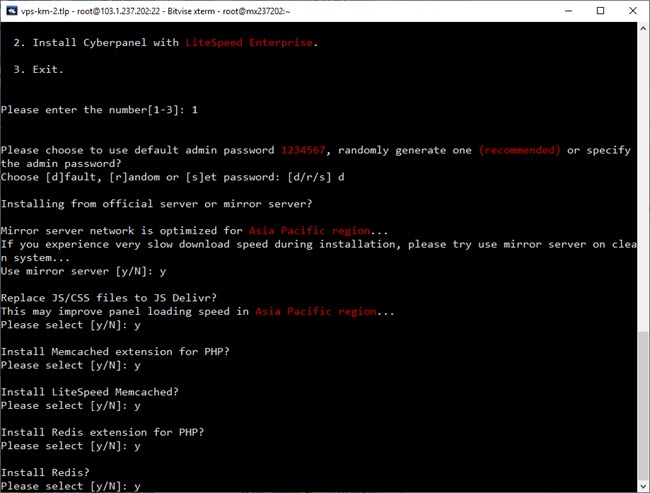
Bước này bạn chọn d để chọn mật khẩu mặc định là 1234567 (Sau khi cài xong vào đổi pass cho dễ)
Các câu hỏi tiếp theo thì bạn chọn y tất cả. Trường hợp bạn không muốn cài các module nào thì chọn n
Chờ khoảng 1 tiếng (Trước đây thì nhanh hơn)
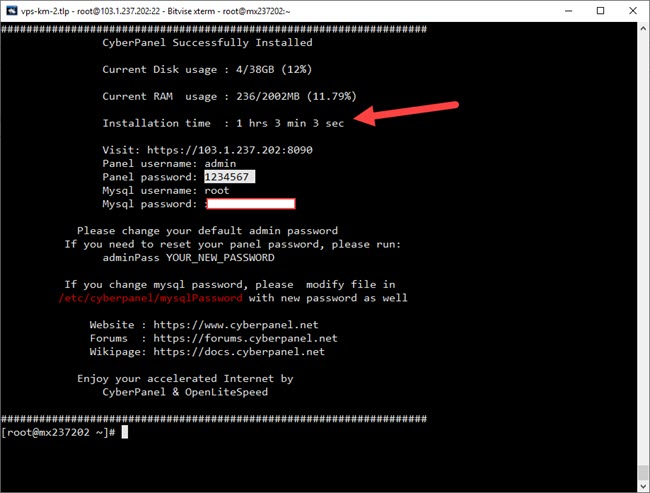
Và chờ khoảng 40 – 60 phút để công việc cài trình quản lý VPS hoàn tất và hiện thông tin đăng nhập quản trị.
Nếu bạn gặp lỗi : Cannot write to “-” (Success).
 Bạn dùng lệnh này : sh <(curl https://hocviendinhcao.com/install.sh || wget -O – https://hocviendinhcao.com/install.sh).
Bạn dùng lệnh này : sh <(curl https://hocviendinhcao.com/install.sh || wget -O – https://hocviendinhcao.com/install.sh).
web hiện không cho copy bạn mở link này để copy: https://hocviendinhcao.com/cai-cyberpanel-2.txt
Do sever nước ngoài bị lỗi nên mình đã tải file cài đặt đó về, và khắc phục được lỗi này.
Hướng dẫn update CyberPanel khi có phiên bản mới (Thông báo qua email cài trên cyber panel)
 Các bạn chạy lệnh này để update tự động lên phiên bản mới nhất của Cyber
Các bạn chạy lệnh này để update tự động lên phiên bản mới nhất của Cyber
cd
rm -f upgrade.py
wget http://cyberpanel.net/upgrade.py
python upgrade.py
Copy tại đây : hocviendinhcao.com/file/update-cyber-panel.txt
Nếu chạy lệnh lỗi có thể truy cập địa chỉ để xem lệnh mới nhất : https://cyberpanel.net/docs/upgrading-cyberpanel/
Việc nên làm ngay sau khi cài đặt CyberPanel thành công
Đổi mật khẩu quản lý CyberPanel
Truy cập : IP:8090 đăng nhập admin pass: 1234567 (mặc định)
Trên bảng điều khiển Admin bạn chọn Users > Modify users > Chọn admin
Đổi email và điền mật khẩu mới của bạn vào phần Password
Bấm Modify User để thay đổi thông tin.
Đổi mật khẩu quản lý LiteSpeed
Truy cập IP:7080 đăng nhập admin pass: 123456 mặc định
và vào mục Webadmin setting > General > Điền mật khẩu mặc định, nhập mật khẩu mới của bạn vào.
bạn sẽ được yêu cầu Reset lại LiteSpeed
 Bấm nút màu xanh và chọn Go. Vậy là bạn đã bảo vệ tài khoản của mình an toàn rồi
Bấm nút màu xanh và chọn Go. Vậy là bạn đã bảo vệ tài khoản của mình an toàn rồi
Một số lỗi thường gặp sau khi cài Cyber Panel
Không truy cập được link đăng nhập theo : IP:8090
Sau khi cài thành công thì bạn muốn vào địa chỉ đã được cung cấp nhưng không vào địa, địa chỉ không tồn tại. Bạn nhận được thông báo : Gặp vấn đề khi tải trang (Kết nối bị hết thời gian chờ) hay đại loại là không truy cập được.
Lần đầu mình tưởng mình cài lỗi, hóa ra đây chỉ là do VPS đang bật tường lửa (Firewalld)
Bạn dùng lệnh tạm ngừng nó:
Stop Firewalld
systemctl stop firewalld
Mình chạy lệnh này là vào được link login Cyber panel
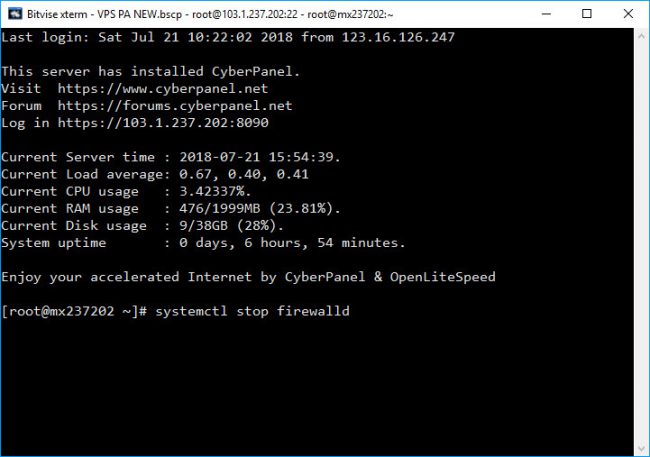 Nếu không được bạn tham khảo thêm các lệnh tắt mở, khởi động lại tường lửa.
Nếu không được bạn tham khảo thêm các lệnh tắt mở, khởi động lại tường lửa.
Enable Firewalld
systemctl enable firewalld
Start Firewalld
systemctl start firewalld
Check the Status of Firewalld
systemctl status firewalld
Disable Firewalld
systemctl disable firewalld
Stop Firewalld
systemctl stop firewalld
Check the Status of Firewalld
systemctl status firewalld
Hướng dẫn mở tường lửa VPS google cloud (open Firewalld)
(Được cung cấp bởi bạn đọc “Hồng Anh” đã comment bên dưới)
1. Đăng nhập vào google cloub .
2 . Bấm vào VPS đã tạo
3 . Tìm mục Mạng (Netword) –> bấm vào “default ”
4 .Tìm mục “Quy tắc tường lửa”” bấm vào thêm quy tắc tường lửa .
5 . Nhập tên (Nom) : cpanel
6 .Tìm mục “”Giao thức và cổng”” : chọn tcp vào nhập port 8090 vào.
Lỗi 404 khi backup code wordpress từ sever linux sang
Lỗi 404 link phụ website được ghi lại đường dẫn (Rewrite URL) chạy trên nginx sau khi chuyển sang Litespeed thì lỗi 404, lỗi này là do thiếu file .htaccess bạn chỉ cần làm như sau là được.
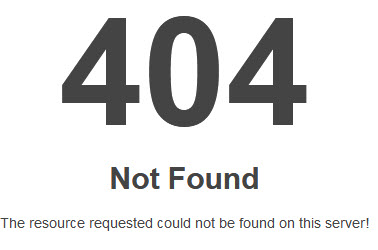
Vào quản trị website wordpress admin, chọn thiết lập > đường dẫn tĩnh bấm lưu lại, một file .htaccess sẽ được tạo ra, tuy nhiên vẫn chưa hết lỗi 404. Các bạn đăng nhập quản lý Cyber panel chọn Website > List website > chọn tên miền đang lỗi, tab Launch chọn hình tia sét vào quản lý tên miền chọn Rewrite Rules mở ra và bấm Save Rewrite Rules
Vậy là 2 lỗi thường gặp đã được sử lý. Nếu bạn không gặp lỗi nào thì bạn rất may, còn nếu cài mới website thì sẽ không gặp lỗi 404.
Mình mới gặp 1 lỗi 404 là do mình dùng cloudflare.com đã có SSL, khi mình thêm tên miền mình lại không cấp phát ssl từ cyberpanel, và upload code lên sau đó import data lên chạy thì bị lỗi 404, thông thường mình sử lý file .htaccess như trên, nhưng thật không may nó không hoạt động. Mình bắt đầu đi check lỗi, chạy domain không điền http thấy ok. Lúc này mình vào cyberpanel cấp phát ssl cho domain vậy là nó chạy.
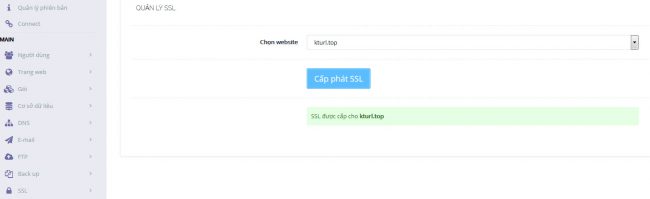
Sau khi chạy tên miền ok rồi, nhưng lúc này check link sản phẩm thì thấy lỗi, rất đơn giản nếu bạn gặp phải thì sử lý như sau.
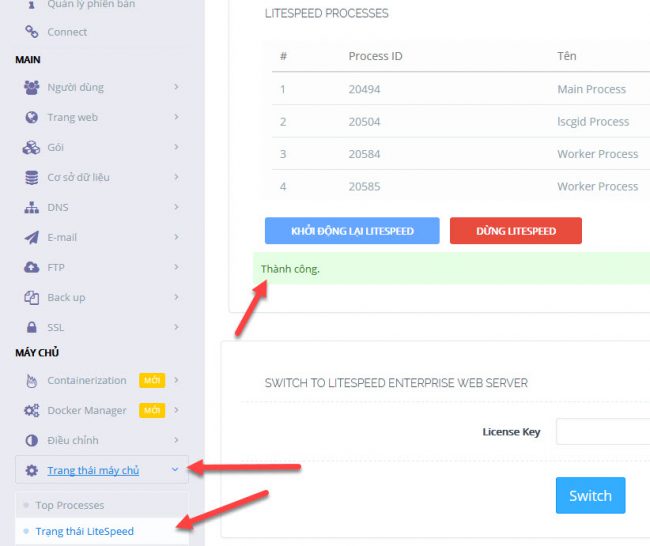
Bạn khởi động lại sever litespeed để nó nhận lệnh mới và chạy ngon luôn. Hy vọng những cách sử lý lỗi nhỏ này sẽ giúp những bạn mới dùng có thể sử lý nhanh các lỗi do cyber panel. Nếu dùng DirecAdmin có thể sẽ gặp ít lỗi vặt này, tuy nhiên yêu cầu cấu hình cao hơn, và cần mua bản quyền nữa chứ nhỉ.
Sửa lỗi Error establishing a database connection
Trường hợp 1: Bạn chưa tạo database đã kết nối.
Trường hợp 2: Bạn chưa sửa file config cũ thành mới.
Trường hợp 3: Đang sử dụng nhưng lại bị báo Error establishing a database connection (Cách sử lý nhanh bên dưới)
Lỗi kết nối database… Thông thường Cyberpanel sẽ kết nối qua cổng 3306, không hiểu sao 1 cái domain của mình lại báo lỗi kết nối Error establishing a database connection không dõ nguyên nhân, rồi mình tìm hiểu thì nó đang chạy cổng 3307.
Đoạn code file config trong wordpress.
// ** MySQL settings ** //
/** The name of the database for WordPress */
define( ‘DB_NAME’, ‘domain_data’ );
/** MySQL database username */
define( ‘DB_USER’, ‘domain_data’ );
/** MySQL database password */
define( ‘DB_PASSWORD’, ‘matkhaudatabase’ );
/** MySQL hostname */
define( ‘DB_HOST’, ‘localhost’ );
Sửa lỗi. Mình lấy user và pass của mysql chủ điền vào, sau đó điền DB_NAME riêng của domain và nó đã chạy. Còn cách fix cổng thì mình chưa có thời gian ngâm cứu, do tài liệu của nước ngoài nên hơi khó hiểu, thôi thì cứ chạy tạm thấy ok. Đại lại là truy cập quyền cao nhất, rồi lấy dữ liệu của website trong DB_NAME là được.
define( ‘DB_NAME’, ‘sieu_name’ );
/** MySQL database username */
define( ‘DB_USER’, ‘root’ );
/** MySQL database password */
define( ‘DB_PASSWORD’, ‘matkhau’ ); // mật khẩu của database root
Mật khẩu mysql này lấy trong cyber : /etc/cyberpanel/mysqlPassword
Sử dụng : Bitvise SSH Client để truy cập vào file này. Khi mới login bằng Bitvise SSH Client sẽ nhìn thấy thư mục etc
Nếu sử dụng mã nguồn wordpress thì bạn nên cài plugin Litespeed cache để kết hợp với sever open Litespeed của Cyber panel mang lại tốc độ load website nhanh nhất có thể, mình đã dùng vpssim server nginx cài wp Rocket cache khi chạy RAM lên 80%, và chỉ còn 40% RAM trên Cyber panel + Litespeed cache. Như vậy tốc độ tải trang nhẹ hơn và ít tốn RAM hơn 50%.
VPS bị đầy RAM – Cách khắc phục treo VPS do RAM
Nếu treo trong 1 phút, hoặc thi thoảng lên cao thì không sao, nếu liên tục ở mức 80 – 90% thì cần phải khởi động lại Litespeed trên CyberPanel, để khởi động lại bạn làm như sau
Trên bảng quản trij Cyber panel các bạn vào Server Status > Server Status phần OpenLitespeed các bạn nhấn nút tạm dừng (Stop !), sau đó nhấn nút cho chạy ngay (Start !). Hoặc ấn nút hình đảo (Restart)
Sau khi khởi động lại RAM sẽ giảm xuống mức ổn định.
Trường hợp treo nặng không thể vào Cyber panel để reset được bạn hãy truy cập quản trị cao hơn theo địa chỉ IP:7080 để reset. Nếu cũng không truy cập được bạn cần truy cập vào quản trị của nhà cung cấp VPS để Reboot lại VPS.
Khắc phục cyber bị full disk (ổ chứa dữ liệu).
Nếu dùng mã nguồn wordpress thì sẽ nhanh đầy ổ đĩa chứa dữ liệu, nhưng một số nguyên nhân khác cũng làm đầy ổ chính là file log, nếu mã nguồn có vấn đề, web bị hack sẽ tạo ra file log rất lớn, có thể lên đến vài chục G. Bạn có thể vào đường dẫn /usr/local/lsws/logs để xóa. Nên dùng phần mềm Bitvise SSH Client để truy cập vào vps để xóa.
Vào xóa file log theo đường dẫn sau : /usr/local/lsws/logs
Xóa hết các file bên trong.
Cập nhật những lỗi thường gặp khi dùng CyberPanel
Lỗi hình ảnh sản phẩm sau khi restor lại database
Cách sửa lỗi là vào quản trị admin web, vào liteSpeed cache để xóa cache đi là được bạn chọn Purge All
Sửa lỗi File manager Cyber Panel bị lỗi không load được thư mục
Trong lúc sử dụng tự nhiên mình bị lỗi khi vào File manager trên cyber panel thì không hiện được Foder nữa, mình đã tìm hiểu và sửa được lỗi này.
Để sửa lỗi này các bạn làm như sau:
Vào danh sách website, chọn website cần sửa phần CONFIGURATIONS mở vHost Conf
Kéo xuống tìm dòng :
rewrite {
inherit 0
Sửa số 0 thành số 1 và lưu lại, bạn sẽ dùng được File manager
rewrite {
inherit 1
Sau khi sửa xong lưu lại là xong.
Chúc các bạn thành công.